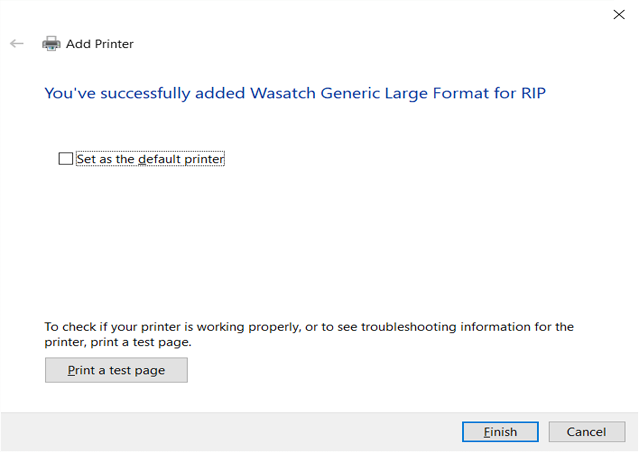瓦萨奇端口重定向器:
Wasatch Port Redirector提供了一种通过使用应用程序的 "打印 "选项从任何 Windows 应用程序创建 PostScript 文件的方法。 这是一种将文件从各种应用程序传输到 Wasatch SoftRIP 的便捷方法。 端口重定向器还与 Wasatch SoftRIP 的服务器模式无缝集成,可直接从任何 Windows 应用程序自动处理和打印文件。
Wasatch 端口重定向器通过 Postscript 打印机驱动程序 (PPD) 进行打印,该驱动程序连接到 Windows 端口,可将文件直接输出到您选择的输出文件夹。 您最多可以创建 64 个 Wasatch 端口。
注意:使用 Wasatch Port Redirector 时,无需在计算机上安装 Wasatch SoftRIP 程序。
基本安装
要安装 Wasatch Port Redirector,请进入 DVD 或本地硬盘 WTEMP 文件夹中的 Wasatch Port Director 文件夹。 为你的特定操作系统选择合适的文件夹,无论是 32 位还是 64 位。 运行 setup.exe。
运行设置后,将出现以下屏幕:
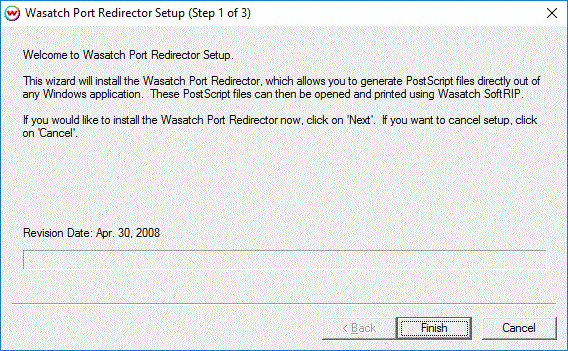
单击 "完成",它会将一些文件复制到硬盘上,并在 Windows 注册表中添加一些条目。 完成必要文件的复制后,系统将显示以下信息,通知您现在需要重新启动以完成安装:
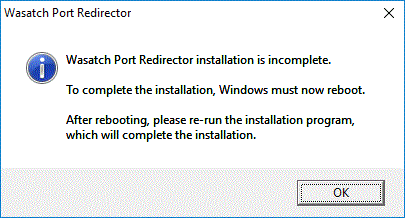
单击 "确定 "后,将显示以下信息:

单击 "是 "后,Windows 将重新启动。 Windows 重新启动后,再次运行 Wasatch SoftRIP 安装源中 Wasatch Port Redirector 文件夹中的 setup.exe。 随后会出现以下屏幕:
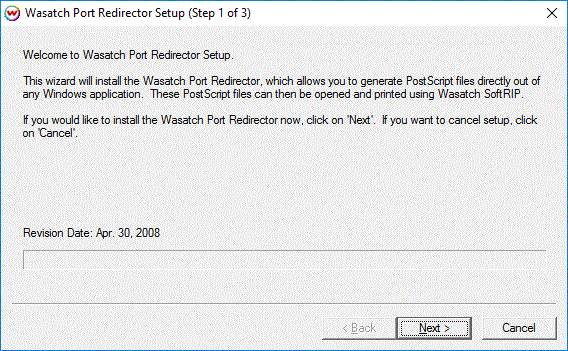
点击下一步。 将出现以下屏幕:
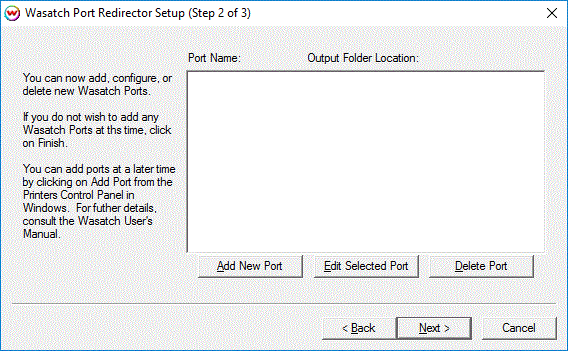
现在您需要添加一个 "端口名称",以确定硬盘上的文件夹,输出文件将被复制到该文件夹。 要添加端口,请单击添加新端口。 将弹出以下窗口:
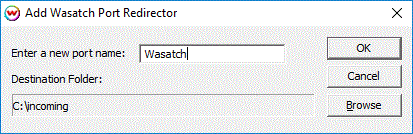
输入一个名称来标识此文件夹,即 来了 单击浏览,使用以下窗口浏览文件夹:
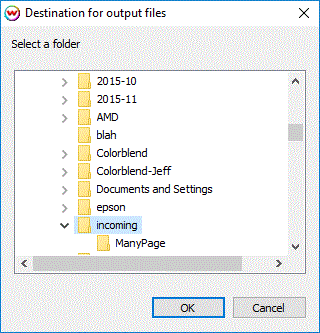
如下图所示,您设置的文件夹将显示在框中。 如果出错,可以选择端口并单击 "编辑 "进行更改,或单击 "删除 "从系统中删除该端口。
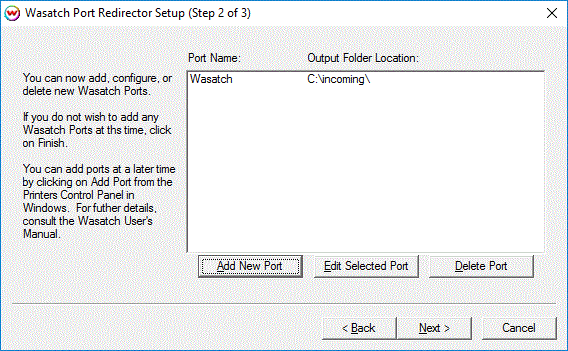
点击 "下一步 "后,您可以选择安装 "通用 "PPD,并将输出文件夹指定给该 PPD。 对于大多数用户来说,这种 "通用 "PPD 就足够了。 如果您想为特定打印机设置 PPD,请单击 "否",然后参阅安装特定打印机 PPD 一节。
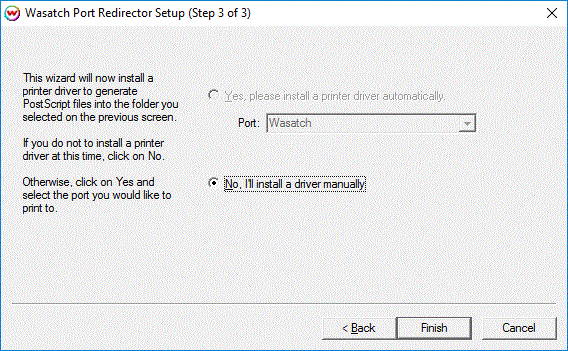
配置 Wasatch 端口
要重新配置 Wasatch 端口,请选择要配置的端口,然后单击 "编辑所选端口"。 您可以更改目标文件夹,但不能更改端口名称。 如果要更改端口名称,请将其删除,然后使用 "添加新端口"。
要删除 Wasatch 端口,请单击 "删除端口"。 如果打印机当前已将某个端口选为输出端口,则不能删除该端口。 如果是这种情况,请进入 Windows 的控制面板,访问设备和打印机(如果在您的 Windows 中命名不同,也可访问相应的设备和打印机),选择 "for RIP "打印机,单击右键并选择打印机属性。 点击 "端口 "选项卡,将 "Wasatch "创建的端口转移到其他端口,如 FILE。 然后按确定。 然后您就可以选择 "删除端口"。
使用 Wasatch PPD 安装打印机
打开控制面板。 选择 "打印机和扫描仪"。 单击 "添加打印机"。 将打开一个窗口,开始扫描已安装的打印机。 点击 "我想要的打印机不在列表中"。 按下 "下一步"。
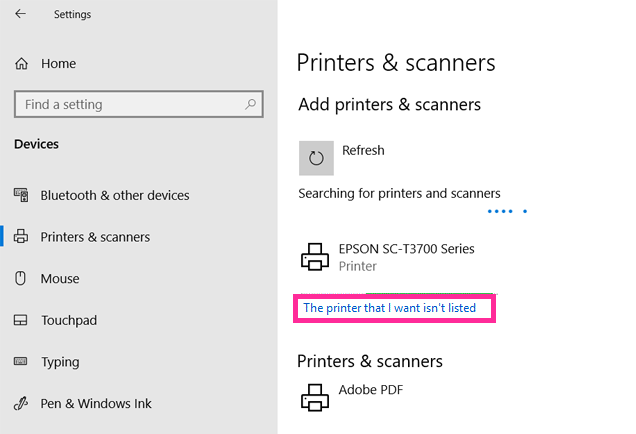
在 "通过其他选项查找打印机 "窗口中,选择最后一个选项 "添加本地打印机或网络打印机并手动设置"。 按下 "下一步"。
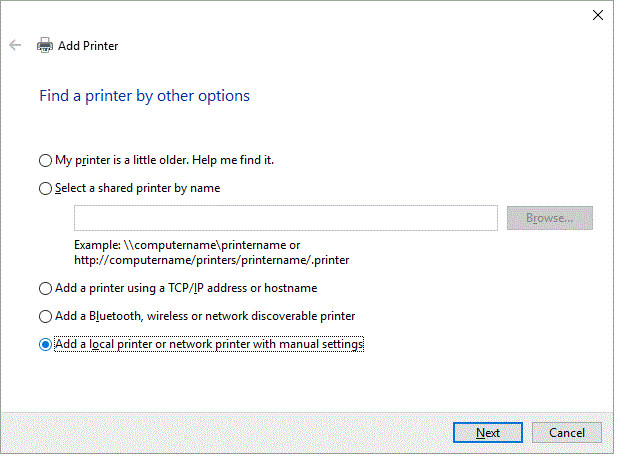
在 "选择打印机端口 "窗口中,选择 "使用现有端口 "选项。 点击下拉菜单,选择最近创建的 Wasatch Port。 有关添加或配置 Wasatch 端口的更多信息,请参阅主题配置 Wasatch 端口。 单击下一步。
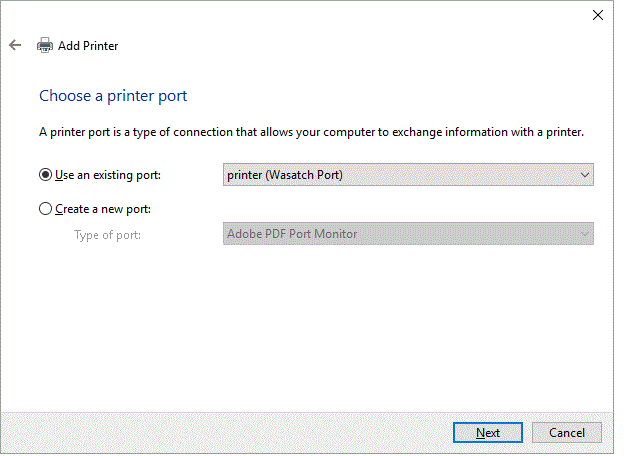
接下来会出现 "安装打印机驱动程序 "窗口。 点击 "拥有磁盘 "按钮。
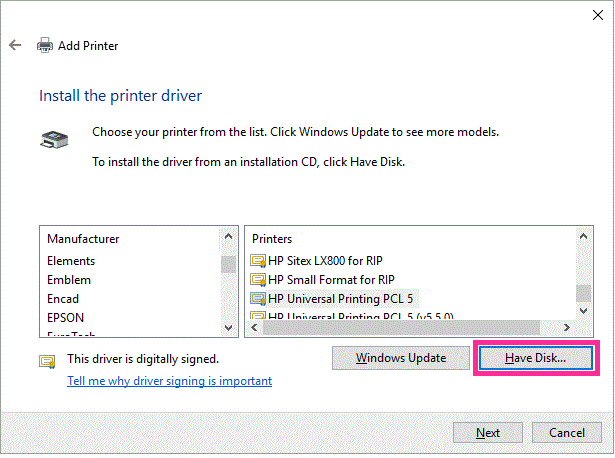
导航至 PPD 文件夹的位置。 它可以在 DVD 源盘上,也可以在硬盘上的 WTEMP 文件夹中。 进入标有 "Win 10-8-7-Vista "的文件夹,点击 printer.inf 条目。 按打开,然后按确定。
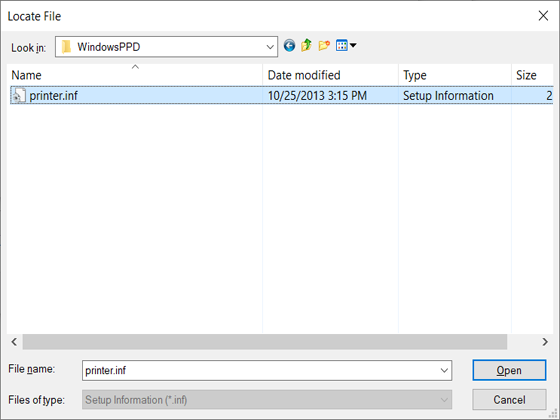
选择 printer.inf 文件后,"安装打印机驱动程序 "将再次出现,您可以选择打印机制造商,然后选择与您的打印机相匹配的 "for RIP "条目。 例如,下图中选择了用于 Rip 的 Epson Stylus Pro 7890。 按下 "下一步"。
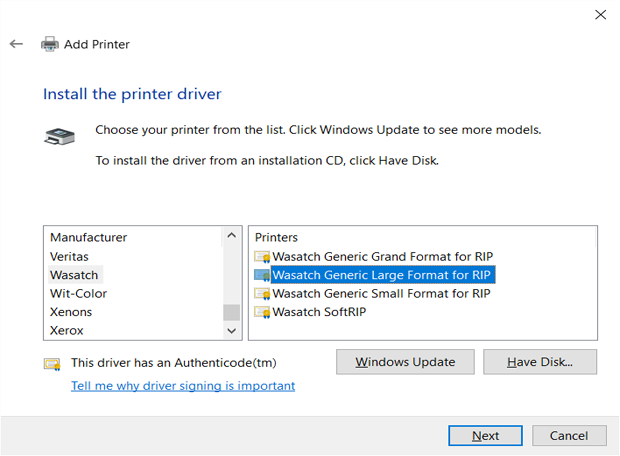
下一个窗口 "Type the printer name(键入打印机名称)"将显示 For RIP 打印机名称,除非需要修改,否则请按 Next(下一步)。
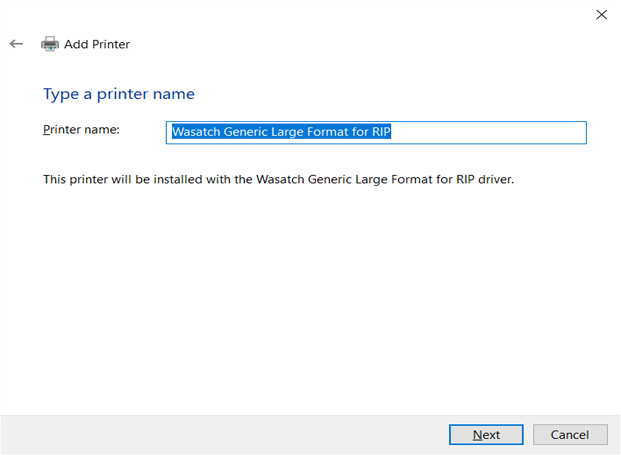
在打印机共享窗口中选择 "不共享此打印机"。 按下 "下一步"。
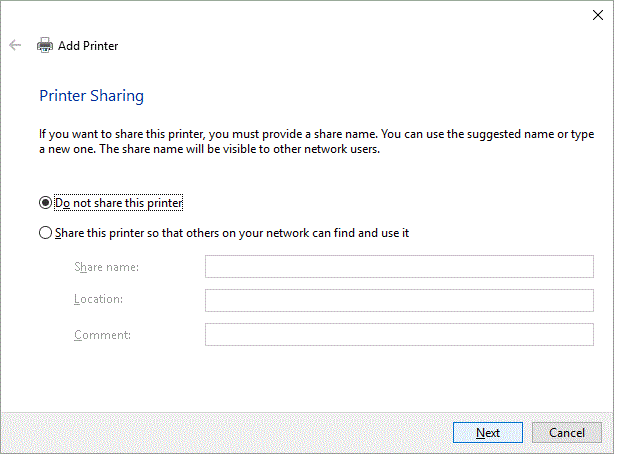
安装打印机驱动程序后,会出现一个窗口,说明打印机已安装,其中有一个 "设置为默认打印机 "的选项,请取消选中该选项。 单击完成。